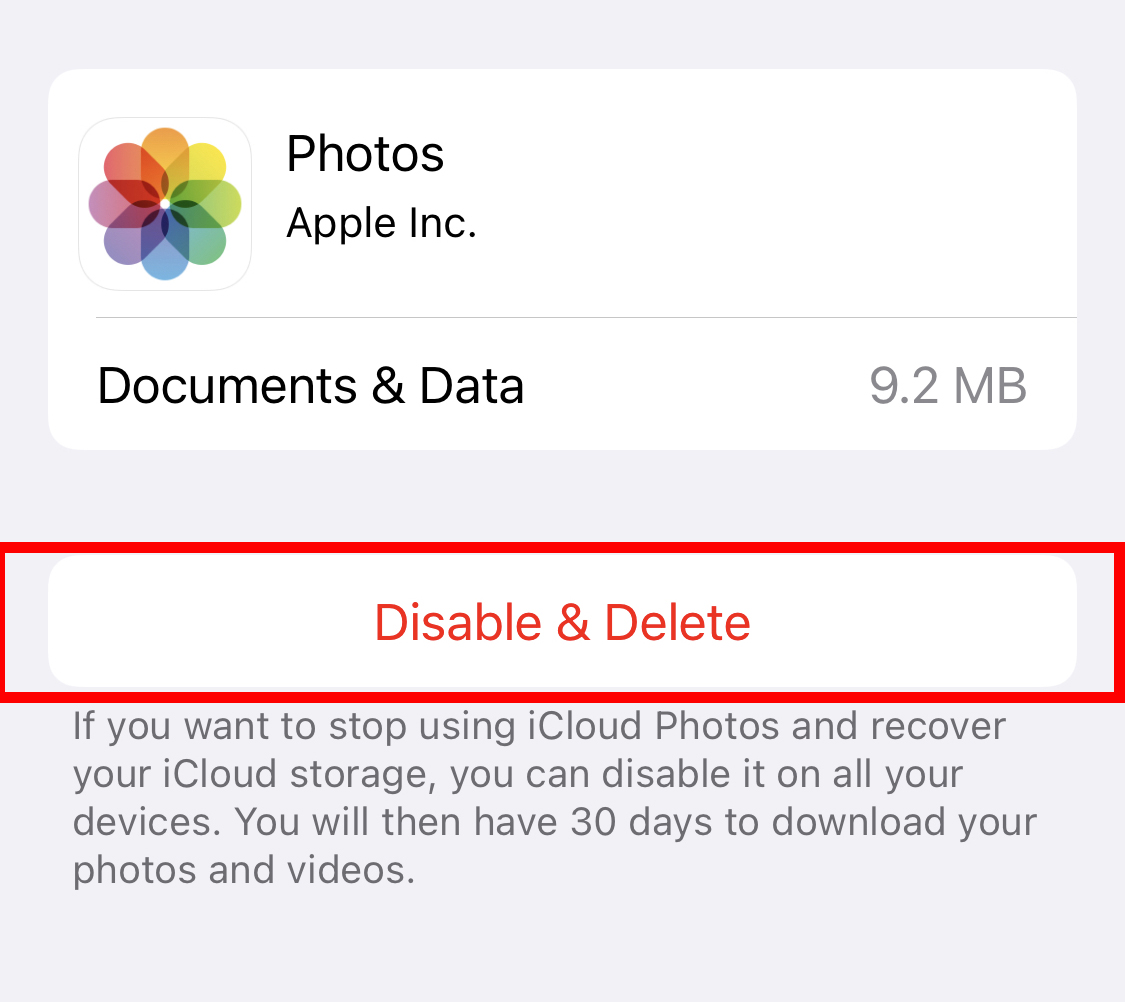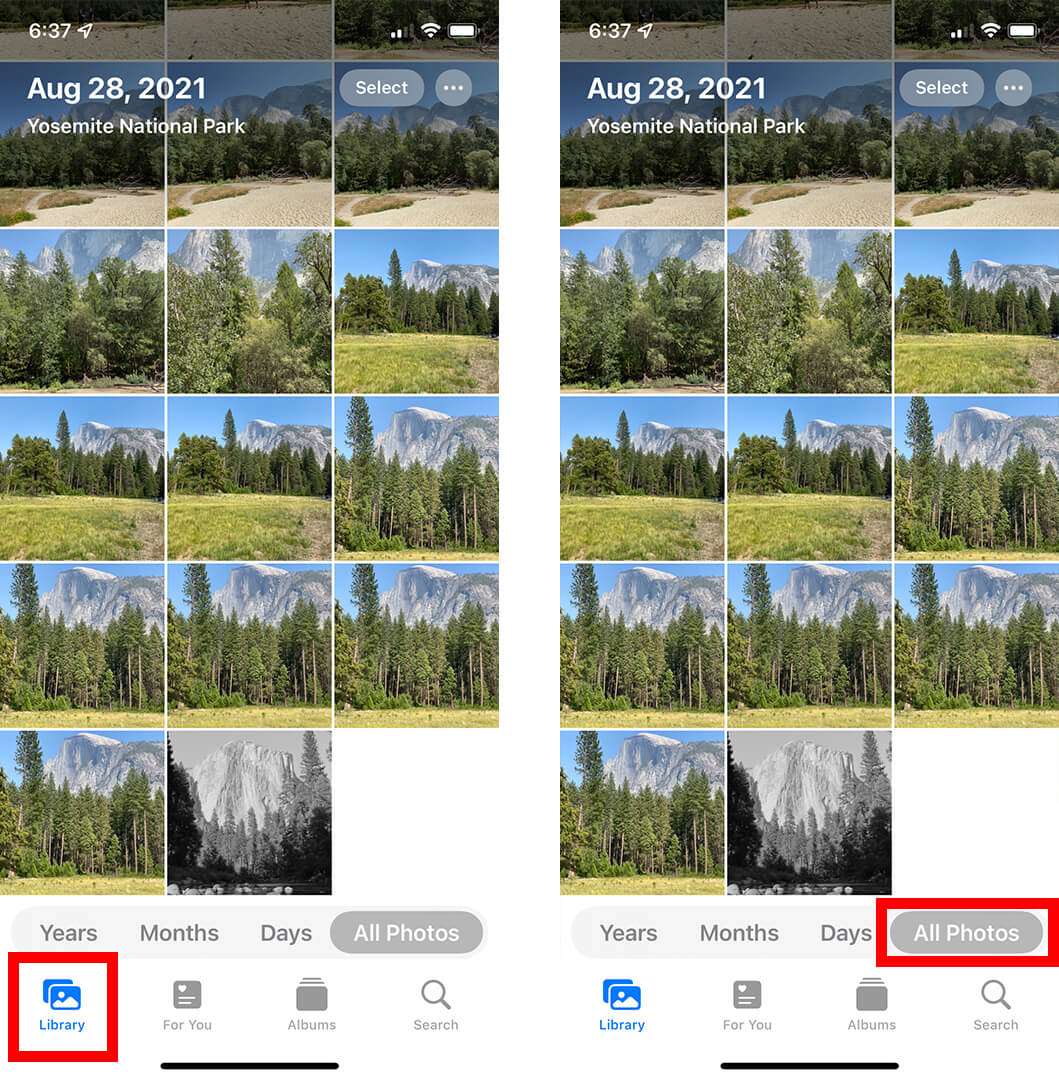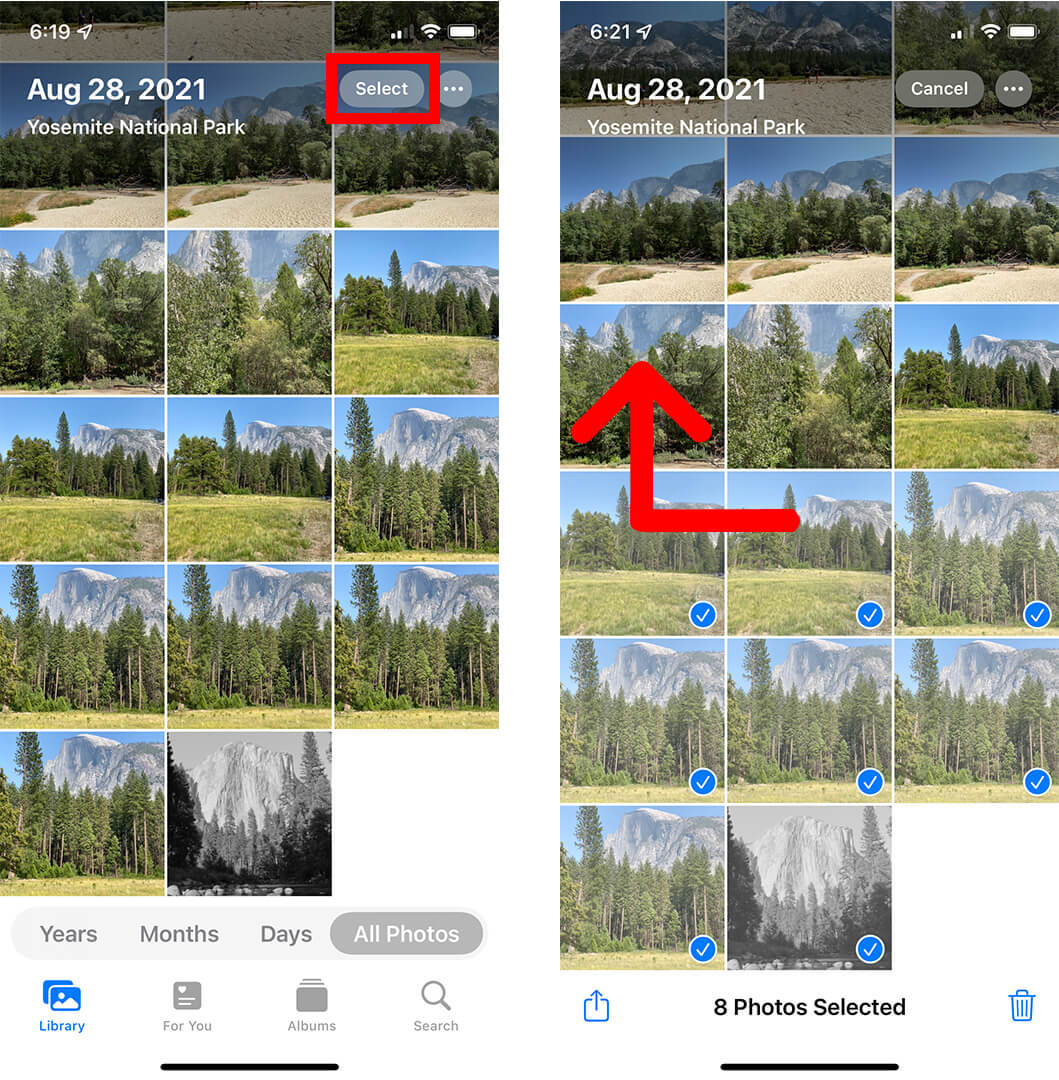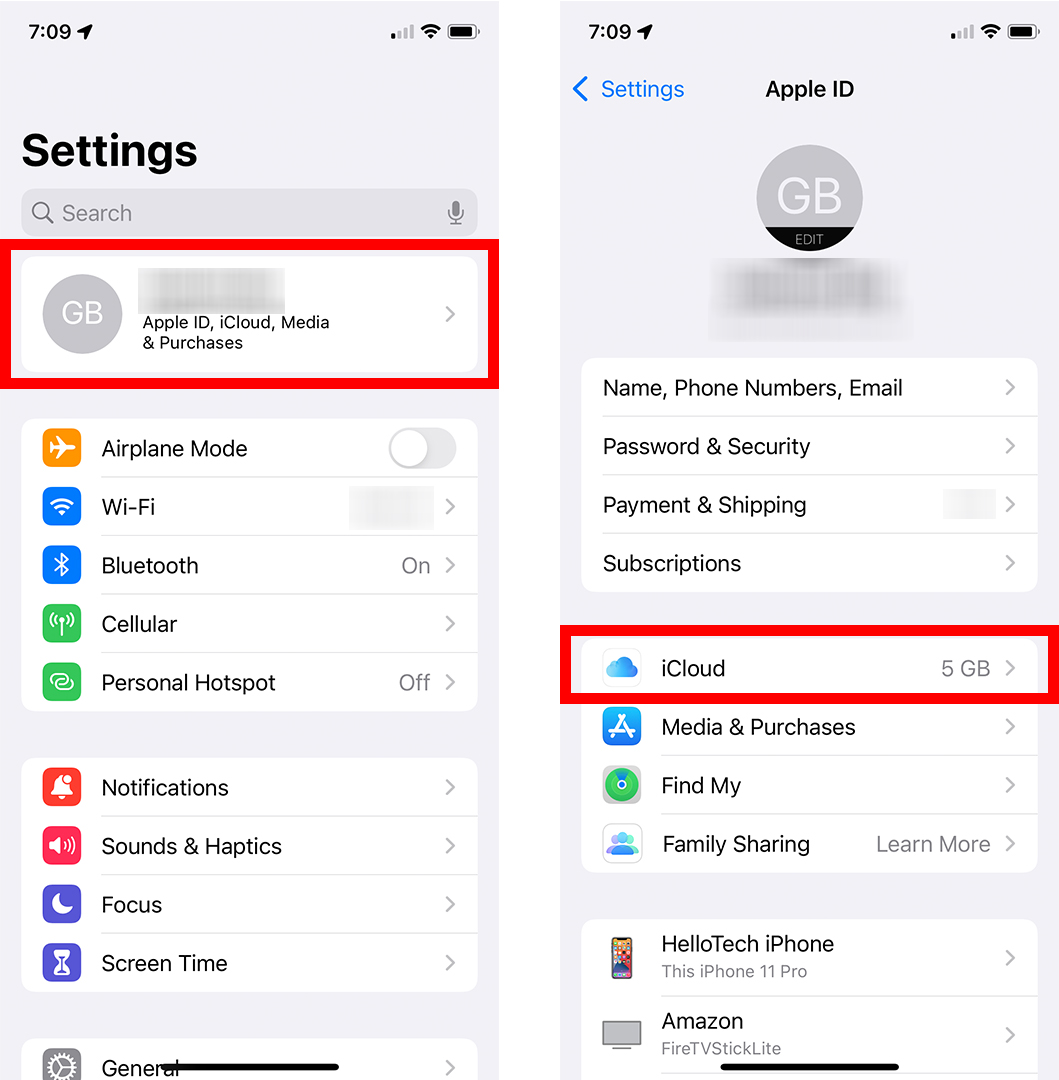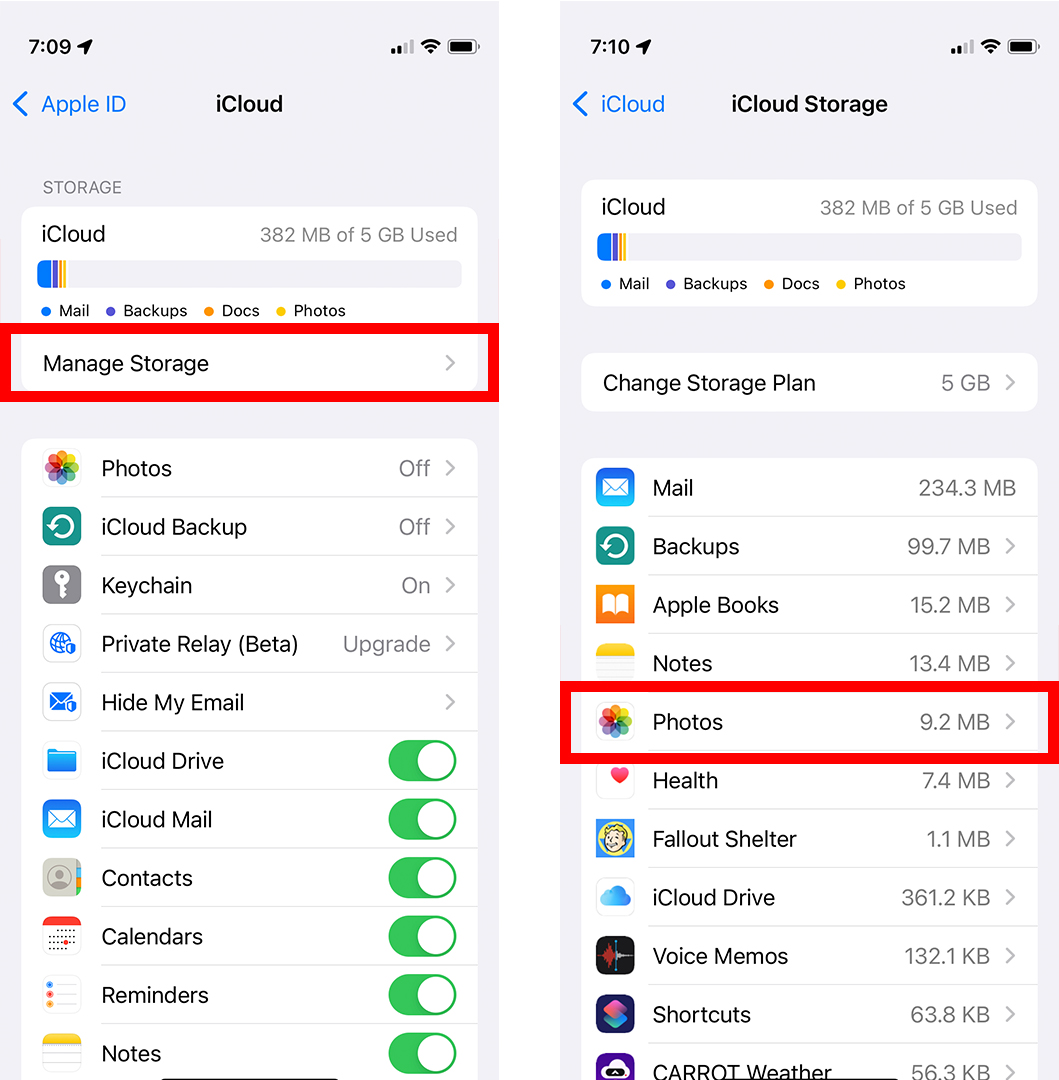iPhone に大量の写真が保存されている場合、デバイスの速度が低下する可能性があります。 また、iPhone には無料の iCloud アカウントが付属していますが、提供されるストレージ容量は 5 GB のみで、すべての写真やビデオを保存するには十分な容量ではない可能性があります。 空き容量を増やしたい場合は、iPhone からすべての写真をすばやく削除する方法と、iCloud に保存されているすべての写真を削除する方法をご紹介します。
iPhone 上のすべての写真を削除する方法
iPhone からすべての写真を削除するには、写真アプリを開いて、次の場所に移動します。 写真 > すべての写真 。 次にを押します تحديد 、最後の写真をタップし、すべての写真とビデオが選択されるまで上にスワイプします。 最後に、ゴミ箱アイコンをクリックして、 写真を削除します。
- iPhoneで写真アプリを開きます。
- 次に、 図書館。 これは画面の左下隅に表示されます。
- 次に、をタップします すべての写真 . これは画面の右下隅に表示されます。
- 次にを押します 設定します。 これは画面の右上隅に表示されます。
- 次に、最後の写真をタップし、指を画面の上部までドラッグします。 .
- 次に、ゴミ箱アイコンをタップします 。 画面の右下隅にあります。
- 最後に、 写真を削除する 。 これにより、削除した写真の数がわかります。 すべての写真を削除すると、「 写真やビデオはありません 画面の真ん中にあります。
手動で削除しない限り、iPhone からすべての写真を削除するには最大 30 日かかります。 これを行うには、 アルバム 「」まで下にスクロールします。 最近削除されました 。 次にクリックします 選択 > すべて削除 。 最後に、「写真の削除」を選択します。 この操作は元に戻すことができません。
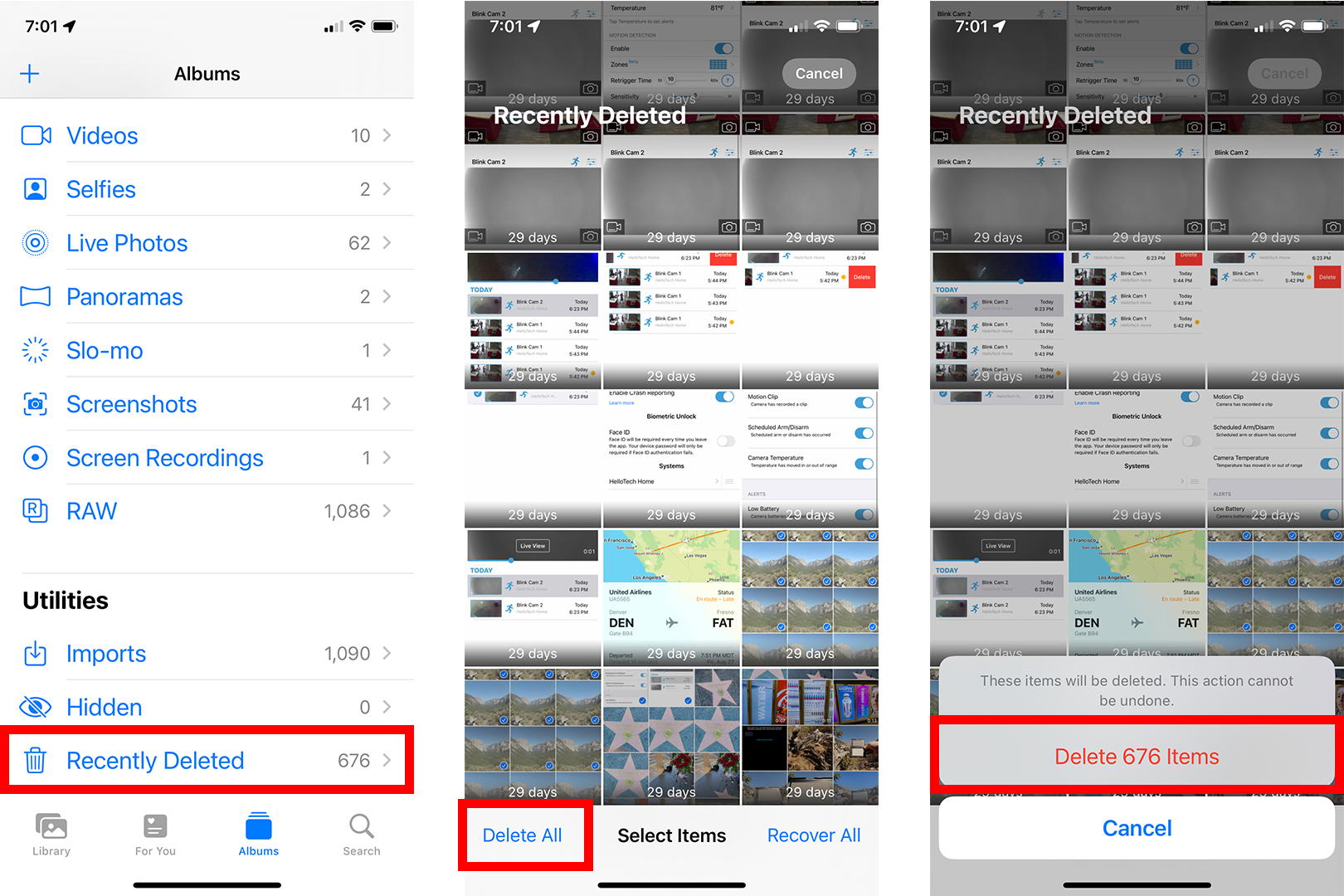
すべての携帯電話を完全に削除したい場合は、その中にある写真を見つけることもできます ICloudアカウント 削除してください。 その方法は次のとおりです。
icloudから写真を削除する方法
- iPhoneで設定アプリを開きます .
- 次に、Apple ID をタップします。 これは、設定の上部にあるあなたの名前が記載されたボタンです。
- 次に、をクリックします 「iCloud」をクリックします .
- 次にを押します ストレージ管理について . これは、どれだけのスペースがどのような形で占有されているかを示す棒グラフのすぐ下に表示されます。
- 次に、 ピクチャー。
- 最後に、をクリックします 「無効にして削除」をクリックします . これにより、写真を iCloud アカウントに保存できなくなります。 最長 40 日が経過すると、iCloud の写真とビデオもすべて削除されます。